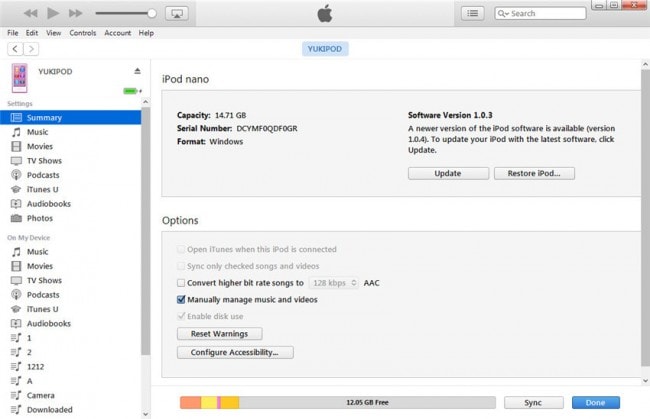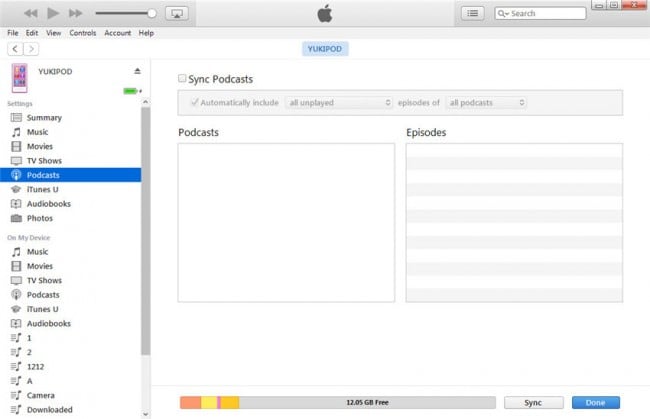前 5 種方法 – 如何將 Podcast 放到 iPod
播客是劇集系列,可自動同步下載到用戶計算機或 iPod。 這些文件有不同的格式,例如音頻和視頻,有時還有 PDF 或 ePub。 播客分銷商在服務器上維護完整的播客文件列表,用戶可以從那裡下載並在其設備上自動同步。
有時在將下載的播客從計算機傳輸到 iPod 時使用面部問題。 iTunes 允許用戶將播客放在 iPod 上,但使用 iTunes 將播客放在 iPod 上有點困難。 然後你需要另一種方式將播客放在 iPod 上。 本文將為您提供將播客放在 iPod 上的前 5 種方法以及詳細步驟。
第 1 部分。將 Podcast 放在 iPod 上的最佳方式
DrFoneTool – 電話管理器 使 iPod 用戶可以輕鬆地將播客放在 iPod 上。 這個神奇的工具還有許多其他功能,使用戶能夠通過幾個簡單的步驟將音樂、音樂視頻、播客、聯繫人放入 iPod。
iTunes 也可以將播客放到 iPod、iPad 和 iPhone 上,但這很困難。
使用 DrFoneTool – 電話管理器,任何人在向 ios 設備添加播客時都不會遇到任何問題,無論您使用的是哪種 iOS 設備。 它還支持安卓設備,因此安卓用戶可以維護他們的文件。

DrFoneTool – 電話管理器 (iOS)
Apple 從不希望你知道:將播客放在 iPod 上的有效方法
- 只需幾個簡單的步驟即可輕鬆將播客放到 iPod 上。
- 也可以輕鬆地將播客放在 iPhone 和 iPad 上。
- 使用戶能夠從所有 ios 設備中添加或刪除音樂文件。
- 管理聯繫人、音樂、視頻、應用程序和任何其他類型的 ios 設備文件。
- 使您能夠重建 iTunes 資料庫。
- 將 Android 設備與它連接以在 iTunes 和 Android 之間傳輸音樂
- 自動查找和刪除重複的音樂文件並自動修復 id3 信息。
- 與最新的iOS版本完全兼容。
現在按照以下簡單步驟將播客放到 iPod touch 上:
步驟二 兩者皆是 DrFoneTool – Mac 的電話管理器 及 DrFoneTool – Win 電話管理器 可在網站上下載,您需要根據您的計算機下載完美版本的軟件。 安裝後,啟動它以打開軟件的主屏幕。

步驟二 現在使用 iPod 的電纜將 iPod 與計算機連接,並讓此工具檢測到它。 一旦檢測到它,您可以在以下屏幕上看到它。

步驟二 現在要將播客放在 iPod 上,請單擊音樂選項卡並在播客加載後從左側選擇播客,然後單擊頂部的添加按鈕並在此選項卡中選擇“+添加”文件。
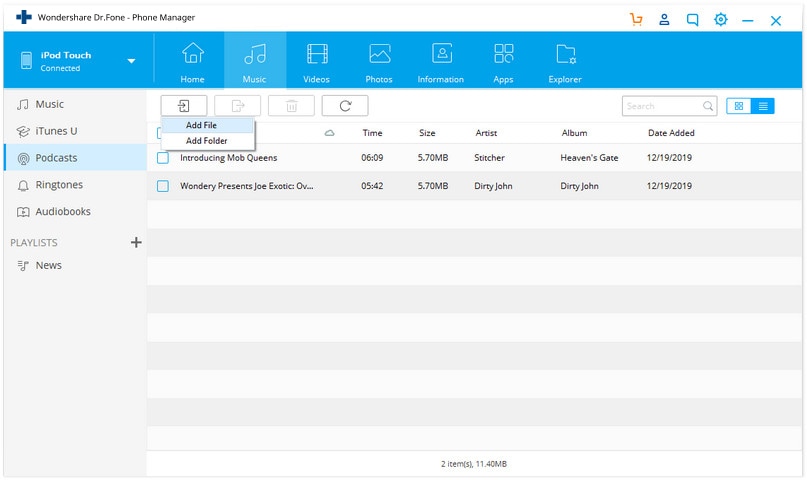
步驟二 現在找到您計算機上可用的播客,然後單擊打開。 DrFoneTool – 電話管理器現在會自動將播客添加到 iPod。 如果 podcast 格式不是 iPod 支持的格式,它將首先轉換為支持的格式。 您只需要在單擊打開按鈕後單擊是按鈕,它就會自動轉換並添加到 iPod。
第 2 部分。 將播客自動同步到 iPod
iTunes 使您可以使用 iTunes 本身自動將播客放入 iPod。 這種方式是一種同步方式,使您可以使用同步方式自動將播客添加到 iPod。 按照以下方式在 iPod 上同步播客。
步驟二 如果您還沒有安裝 iTunes 最新版本,您可以從 Apple 的官方網站下載。 安裝並啟動 iTunes。 啟動 iTunes 後,將 iPod 與計算機連接並等待在 iTunes 中檢測到它。 檢測後點擊設備圖標
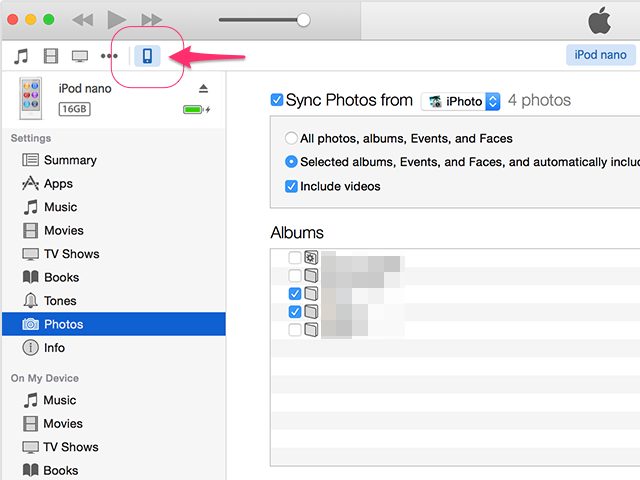
步驟二 現在從 iTunes 用戶界面的左側選擇播客,將播客放到 iPod 上。
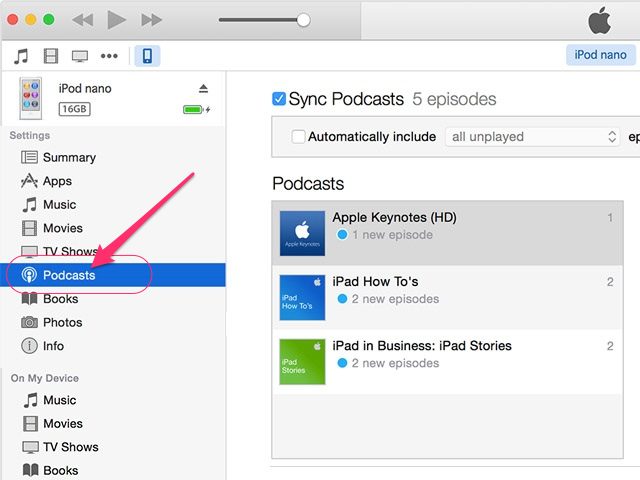
步驟二 現在您需要選中“同步播客”選項,然後單擊 iTunes 界面底部的“應用”按鈕。 現在播客將輕鬆添加到您的 iPod。
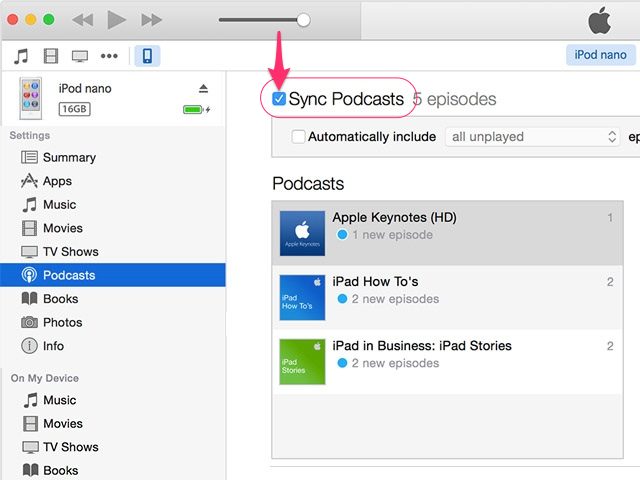
步驟二 完成所有操作後,請單擊 iTunes 界面中的彈出按鈕,如下圖所示,以安全地從 Windows 中刪除硬盤。
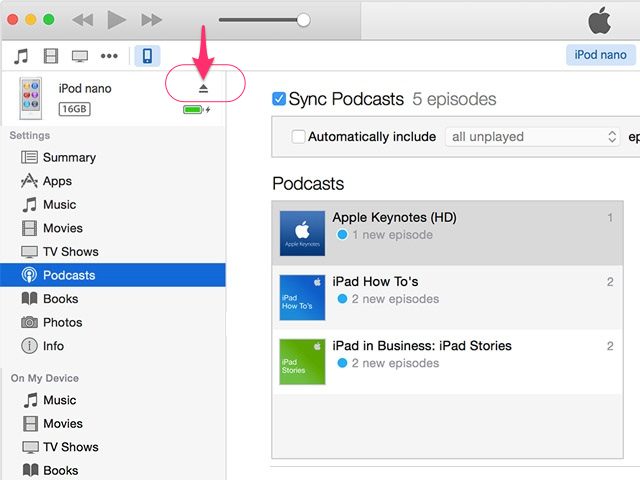
第 3 部分。使用自動填充將 Podcast 同步到 iPod
iTunes 可以通過三種方式進行同步。 一、一——與iTunes資料庫同步的方式; 第二個——手動管理音樂和視頻; 第三個——使用自動填充。 我們將向您展示如何使用自動填充選項將播客添加到 iPod 的指南。
步驟二 在您的計算機上下載並安裝 iTunes。 使用電纜啟動並連接 iPod,然後單擊您的 iPod 圖標。 單擊摘要部分中的圖標後,請確保選中“手動管理音樂和視頻”選項。

步驟二 現在從側面看,您需要單擊 Podcasts 以將 podcast 放入帶有自動填充功能的 iPod。 轉到播客後單擊設置。 現在單擊自動填充選項並應用。 就這樣完成了。
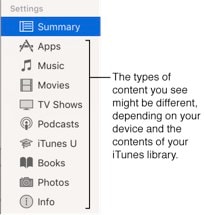
第 5 部分。如何將 Podcast 放在 iPod 上 – 訂閱新的 Podcast
通過從 iTunes 商店訂閱新的 podcast,iTunes 為您提供了另一種將 podcast 放到 iPod 上的方法。 在 iTunes 商店中,用戶可以搜索您只需訂閱的新劇集,只要有新的連續劇發布,它們就會自動下載到您的計算機上。
步驟二 在計算機上啟動 iTunes,然後單擊屏幕頂部的 iTunes 商店選項。 在搜索框中搜索您想在 iPod 上訂閱和觀看的播客,或者您可以在搜索框中輸入播客並按 Enter。 然後單擊播客類別。 它將向您顯示所有可用的播客類別。
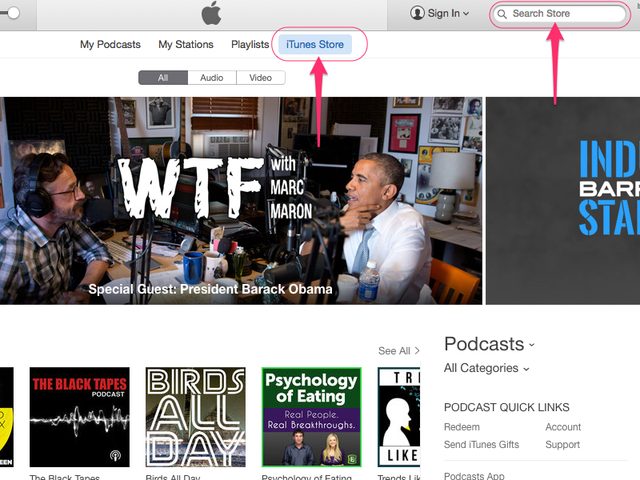
步驟二 現在選擇播客類別並訂閱您喜歡的播客頻道。
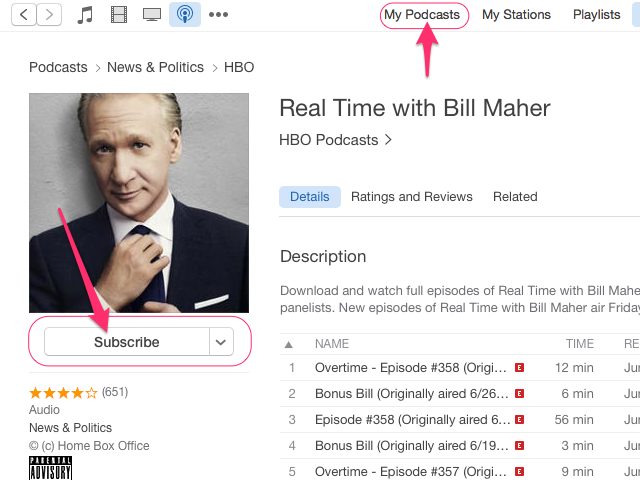
最新文章